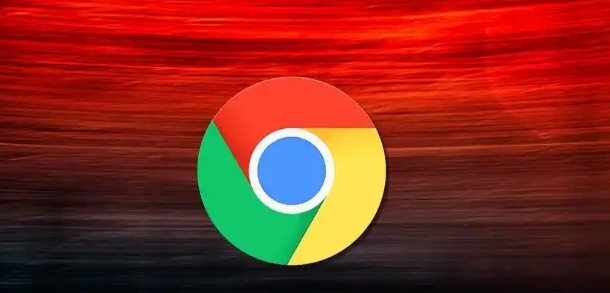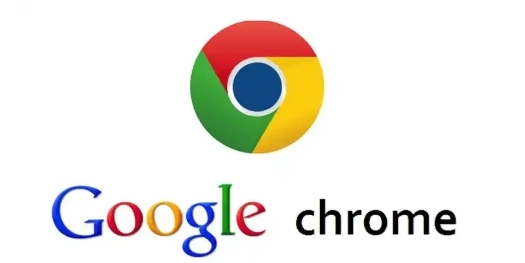谷歌浏览器如何清除浏览数据?如今很多人都在使用谷歌浏览器,这款浏览器不仅功能强大,还能为用户提供快捷、安全、稳定的上网服务,在这款浏览器里访问网页就会留下浏览记录,这些浏览记录有可能会暴露大家的隐私,并且也非常占用内存空间,这个时候我们可以在谷歌浏览器里将历史浏览记录进行删除。本篇文章给大家带来谷歌浏览器清除历史浏览数据方法步骤,希望能够给大家带来帮助。

谷歌浏览器清除历史浏览数据方法步骤
1、打开谷歌浏览器,点击右上角的“三个点”标志(如图所示)。
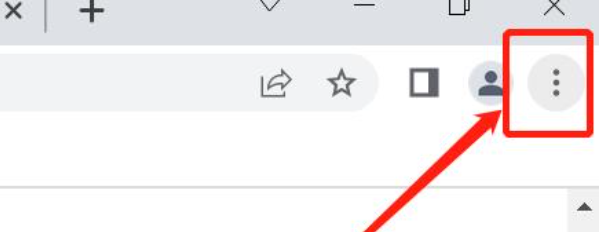
2、选择工具。再点击清除浏览数据(如图所示)。
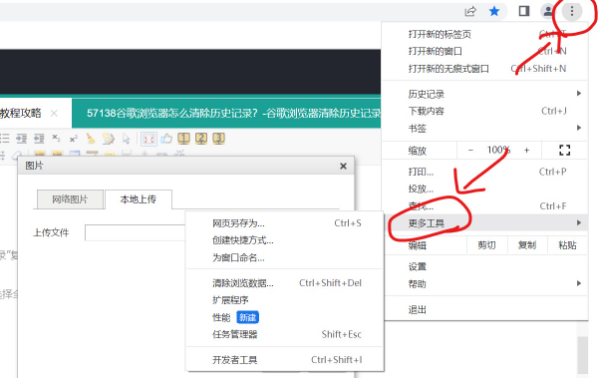
3、在显示的对话框中,选中“清除浏览历史记录”复选框(如图所示)。
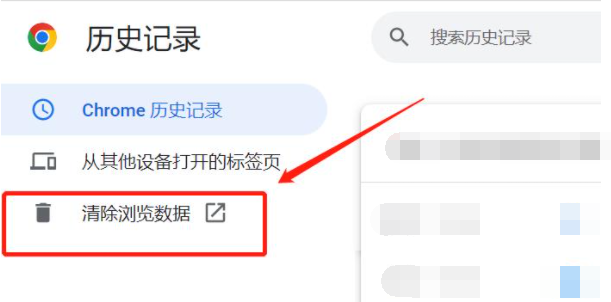
4、使用顶部的菜单选择您要删除的数据量。选择全部清除所有浏览历史记录(如图所示)。
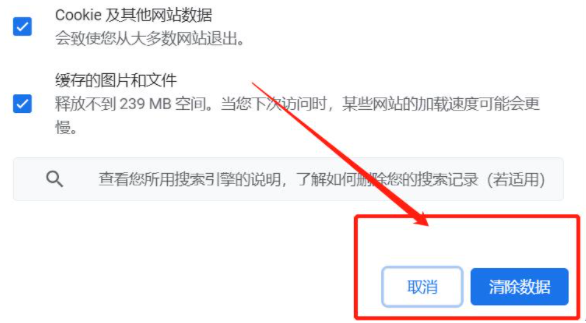
5、点击清除浏览数据。
上述就是【谷歌浏览器如何清除浏览数据?谷歌浏览器清除历史浏览数据方法步骤】的所有内容啦,感兴趣的朋友快来看看了解一下吧。